Fix Die Anwendung konnte nicht gestartet werden, da die Side-by-Side-Konfiguration falsch ist
Veröffentlicht: 2017-07-18
Fix Die Anwendung konnte nicht gestartet werden, weil die Side-by-Side-Konfiguration falsch ist: Wenn Sie versuchen, Windows 10-Programme oder -Dienstprogramme auszuführen, wird möglicherweise die folgende Fehlermeldung angezeigt: „Die Anwendung konnte nicht gestartet werden, weil die Side-by-Side-Konfiguration falsch ist Weitere Informationen finden Sie im Ereignisprotokoll der Anwendung oder verwenden Sie das Befehlszeilentool sxstrace.exe.“ Das Problem wird durch einen Konflikt zwischen den C++-Laufzeitbibliotheken und der Anwendung verursacht, und die Anwendung kann die für ihre Ausführung erforderlichen C++-Dateien nicht laden. Diese Bibliotheken sind Teil der Visual Studio 2008-Version und die Versionsnummern beginnen mit 9.0.

Es ist möglich, dass Sie auf einen anderen Fehler stoßen, bevor Sie die Fehlermeldung über die Side-by-Side-Konfiguration erhalten, die besagt: „Dieser Dateizuordnung ist kein Programm zum Ausführen dieser Aktion zugeordnet. Erstellen Sie eine Zuordnung im Kontrollfeld "Set Association". Meistens werden diese Fehler durch inkompatible, beschädigte oder veraltete C++- oder C-Laufzeitbibliotheken verursacht, aber manchmal kann dieser Fehler auch wegen beschädigter Systemdateien auftreten. Lassen Sie uns auf jeden Fall mit der unten aufgeführten Anleitung zur Fehlerbehebung sehen, wie Sie diesen Fehler tatsächlich beheben können.
Inhalt
- Fix Die Anwendung konnte nicht gestartet werden, da die Side-by-Side-Konfiguration falsch ist
- Methode 1: Finden Sie heraus, welche Visual C++-Laufzeitbibliothek fehlt
- Methode 2: Installieren Sie Microsoft Visual C++ Redistributable
- Methode 3: SFC-Scan ausführen
- Methode 4: Führen Sie den Microsoft-Fehlerbehebungsassistenten aus
- Methode 5: Versuchen Sie die Systemwiederherstellung
- Methode 6: Aktualisieren Sie das .NET-Framework
- Methode 7: Deinstallieren Sie Windows Live Essentials
- Methode 8: Reparieren Installieren Sie Windows 10
Fix Die Anwendung konnte nicht gestartet werden, da die Side-by-Side-Konfiguration falsch ist
Stellen Sie sicher, dass Sie einen Wiederherstellungspunkt erstellen, falls etwas schief geht.
Methode 1: Finden Sie heraus, welche Visual C++-Laufzeitbibliothek fehlt
1. Drücken Sie Windows-Taste + X und wählen Sie dann Eingabeaufforderung (Admin).

2. Geben Sie den folgenden Befehl in cmd ein, um den Ablaufverfolgungsmodus zu starten, und drücken Sie die Eingabetaste:
SxsTrace Trace -logfile:SxsTrace.etl
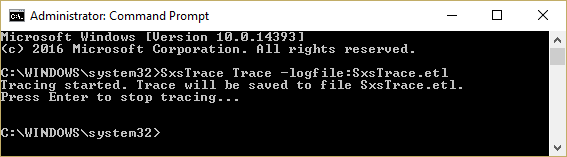
3. Schließen Sie jetzt nicht das cmd, öffnen Sie einfach die Anwendung, die den Side-by-Side-Konfigurationsfehler ausgibt, und klicken Sie auf OK, um das Fehler-Popup-Fenster zu schließen.
4. Wechseln Sie zurück zu cmd und drücken Sie die Eingabetaste, wodurch der Tracking-Modus beendet wird.
5. Um nun die ausgegebene Ablaufverfolgungsdatei in eine für Menschen lesbare Form zu konvertieren, müssen wir diese Datei mit dem sxstrace-Tool analysieren und dazu diesen Befehl in cmd eingeben:
sxstrace Parse -logfile:SxSTrace.etl -outfile:SxSTrace.txt
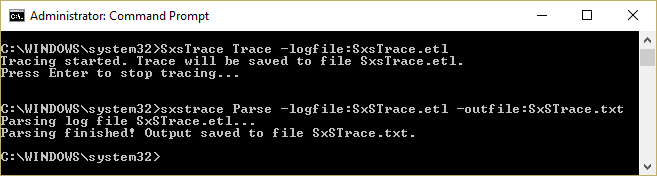
6. Die Datei wird analysiert und im Verzeichnis C:\Windows\system32\ gespeichert. Drücken Sie Windows-Taste + R, geben Sie dann Folgendes ein und drücken Sie die Eingabetaste:
%windir%\system32\SxSTrace.txt
7. Dadurch wird die Datei SxSTrace.txt geöffnet, die alle Informationen über den Fehler enthält.
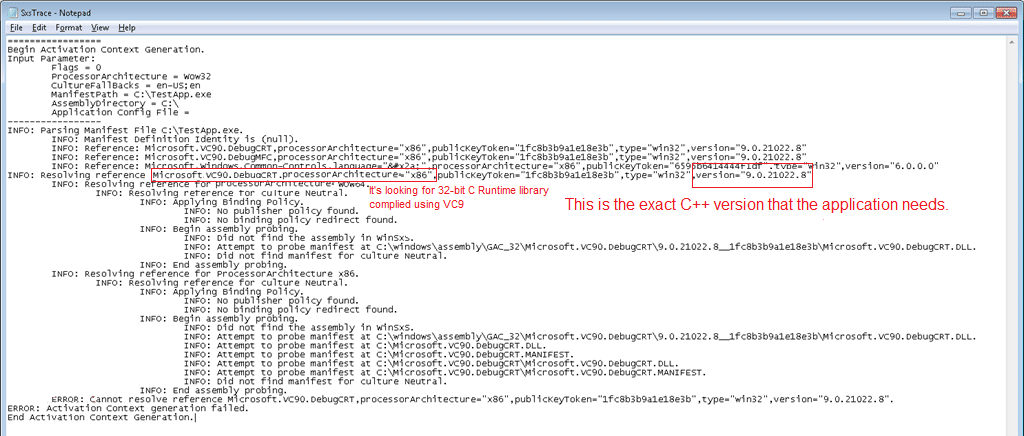
8. Finden Sie heraus, welche C++-Laufzeitbibliothek erforderlich ist, und installieren Sie diese bestimmte Version mit der unten aufgeführten Methode.
Methode 2: Installieren Sie Microsoft Visual C++ Redistributable
Ihrem Computer fehlen die richtigen C++-Laufzeitkomponenten, und die Installation des Visual C++ Redistributable Package scheint zu beheben. Die Anwendung konnte nicht gestartet werden, weil die parallele Konfiguration falsch ist. Installieren Sie nacheinander alle unten aufgeführten Updates, die Ihrem System entsprechen (entweder 32-Bit oder 64-Bit).
Hinweis: Stellen Sie einfach sicher, dass Sie zuerst eines der unten aufgeführten weiterverteilbaren Pakete auf Ihrem PC deinstallieren und sie dann über den folgenden Link erneut installieren.
a) Microsoft Visual C++ 2008 SP1 Redistributable Package (x86)

b) Microsoft Visual C++ 2008 SP1 Redistributable Package für (x64)
c) Microsoft Visual C++ 2010 Redistributable Package (x86)
d) Microsoft Visual C++ 2010 Redistributable Package (x64)
e) Microsoft Visual C++ 2013 Redistributable Packages (für x86 und x64)
f) Visual C++ Redistributable 2015 Redistribution Update 3
Methode 3: SFC-Scan ausführen
1. Drücken Sie Windows-Taste + X und klicken Sie dann auf Eingabeaufforderung (Admin).

2. Geben Sie nun Folgendes in das cmd ein und drücken Sie die Eingabetaste:
Sfc /scannen sfc /scannow /offbootdir=c:\ /offwindir=c:\windows (Wenn oben fehlschlägt)

3. Wenn SFC die Fehlermeldung „Der Windows-Ressourcenschutz konnte den Reparaturdienst nicht starten“ ausgibt, führen Sie die folgenden DISM-Befehle aus:
DISM.exe /Online /Cleanup-image /Scanhealth
DISM.exe /Online /Cleanup-image /Restorehealth

4. Starten Sie Ihren PC neu, um die Änderungen zu speichern.
Methode 4: Führen Sie den Microsoft-Fehlerbehebungsassistenten aus
Wenn keine der oben genannten Methoden für Sie zu funktionieren scheint, müssen Sie den Microsoft-Fehlerbehebungsassistenten ausführen, der versucht, das Problem für Sie zu beheben. Gehen Sie einfach zu diesem Link und laden Sie die Datei mit dem Namen „CSSEmerg67758“ herunter.
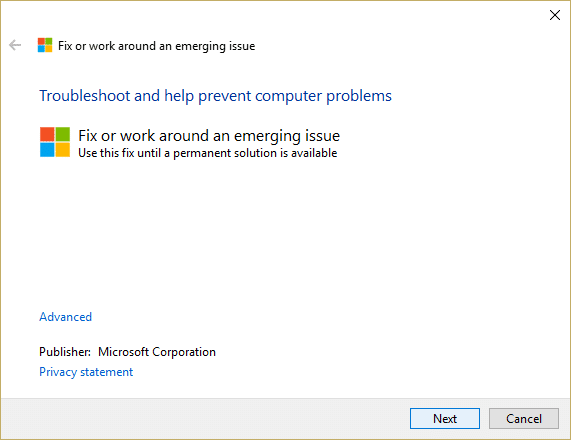
Methode 5: Versuchen Sie die Systemwiederherstellung
1. Drücken Sie die Windows-Taste + R und geben Sie „ sysdm.cpl “ ein und drücken Sie dann die Eingabetaste.
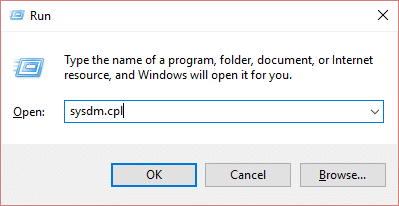
2. Wählen Sie die Registerkarte Computerschutz und wählen Sie Systemwiederherstellung .
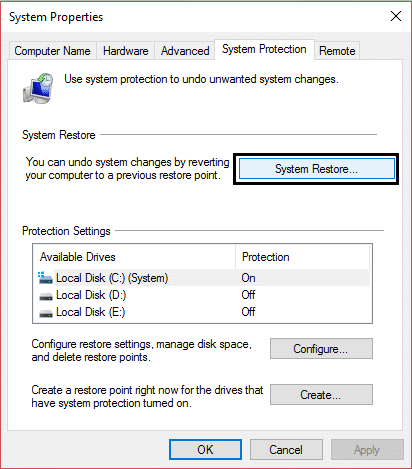
3. Klicken Sie auf Weiter und wählen Sie den gewünschten Systemwiederherstellungspunkt aus .
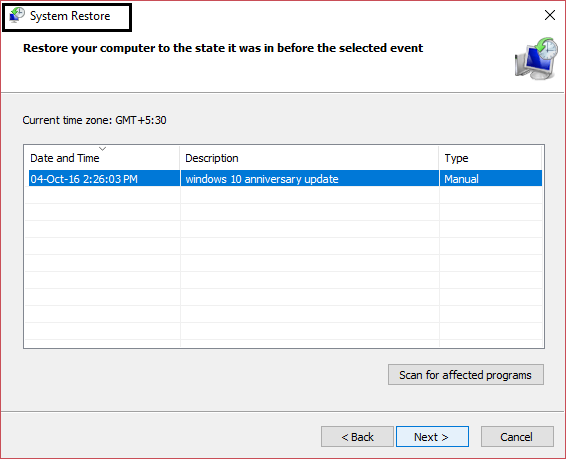
4. Befolgen Sie die Anweisungen auf dem Bildschirm, um die Systemwiederherstellung abzuschließen.
5. Nach dem Neustart können Sie möglicherweise den Fehler „Die Anwendung konnte nicht gestartet werden, weil die parallele Konfiguration falsch ist“ beheben.
Wenn die Systemwiederherstellung fehlschlägt, starten Sie Ihr Windows im abgesicherten Modus und versuchen Sie erneut, die Systemwiederherstellung auszuführen.
Methode 6: Aktualisieren Sie das .NET-Framework
Aktualisieren Sie Ihr .NET-Framework von hier aus. Wenn das Problem dadurch nicht behoben wurde, können Sie auf die neueste Microsoft .NET Framework-Version 4.6.2 aktualisieren.
Methode 7: Deinstallieren Sie Windows Live Essentials
Manchmal scheint Windows Live Essentials mit Windows-Diensten in Konflikt zu stehen und daher scheint die Deinstallation von Windows Live Essentials aus den Programmen und Funktionen zu beheben. Die Anwendung konnte nicht gestartet werden, weil die parallele Konfiguration ein falscher Fehler ist. Wenn Sie Windows Essentials nicht deinstallieren möchten, versuchen Sie es über das Programmmenü zu reparieren.
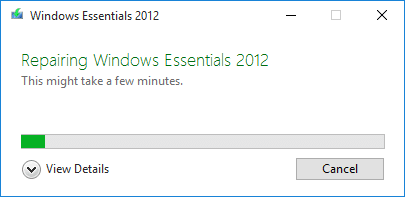
Methode 8: Reparieren Installieren Sie Windows 10
Diese Methode ist der letzte Ausweg, denn wenn nichts funktioniert, wird diese Methode mit Sicherheit alle Probleme mit Ihrem PC beheben. Die Reparaturinstallation verwendet nur ein Inplace-Upgrade, um Probleme mit dem System zu beheben, ohne die auf dem System vorhandenen Benutzerdaten zu löschen. Folgen Sie also diesem Artikel, um zu erfahren, wie Sie die Installation von Windows 10 einfach reparieren können.
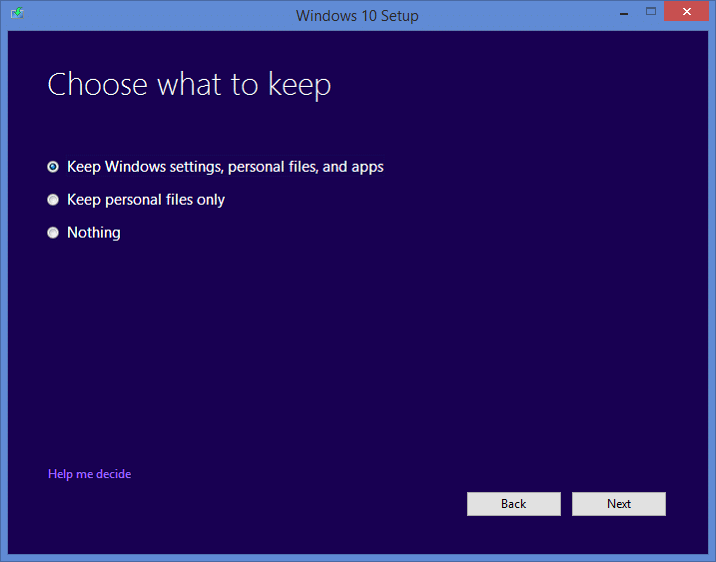
Für dich empfohlen:
- Der Fix-Host-Prozess für Windows-Dienste funktioniert nicht mehr
- Beheben Sie den Taskplaner-Dienst ist nicht verfügbar
- Wie man Windows 10 repariert, wird nicht vollständig heruntergefahren
- Beheben Sie, dass Windows-Tastaturkürzel nicht funktionieren
Das war es, was Sie erfolgreich behoben haben. Die Anwendung konnte nicht gestartet werden, weil die Side-by-Side-Konfiguration ein falscher Fehler ist. Wenn Sie jedoch noch Fragen zu diesem Handbuch haben, können Sie diese gerne im Kommentarbereich stellen.
